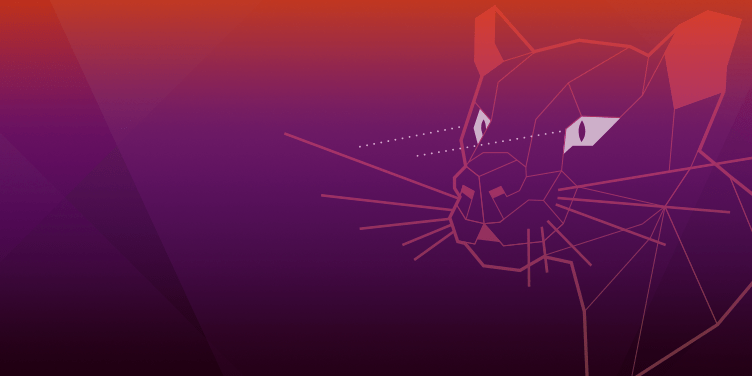En esta ocasión mostraré cómo instalar Ubuntu Server 20.04, en mi caso usaré una máquina virtual, pero se puede hacer también en una máquina física. Para realizar la instalación en una máquina real es necesario crear un USB de arranque y configurar desde la BIOS para que al bootear lo haga desde la USB que ya debe estar preparada con Ubuntu Server 20.04.
También puedes ver este tutorial en su versión de YouTube:
1.Descargar la imagen ISO
Descarga la imagen ISO desde la página oficial de Ubuntu aquí. Al entrar selecciona la segunda opción como en la siguiente imagen:
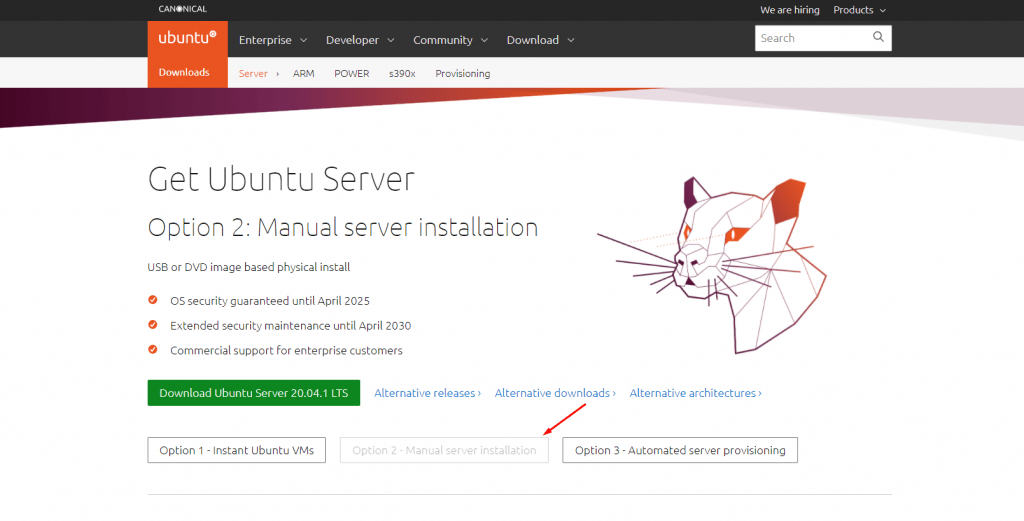
Descargamos Ubuntu Server presionando el botón verde:
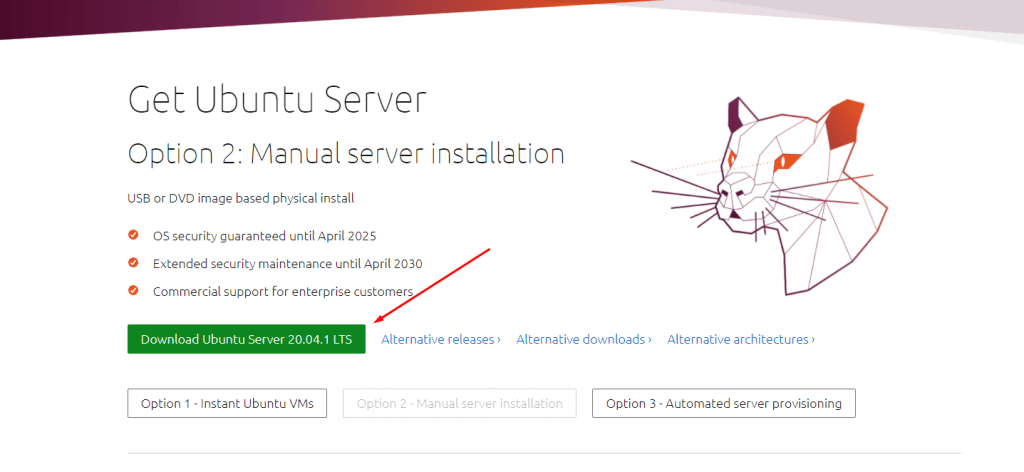
2. Crear una nueva máquina virtual
Para esta instalación estoy usando VirtualBox para crear la máquina virtual. Da clic al ícono de Nueva y se abrirá la siguiente ventana donde donde pondrás el nombre de la máquina virtual e indica el sistema operativo que quieres instalar:
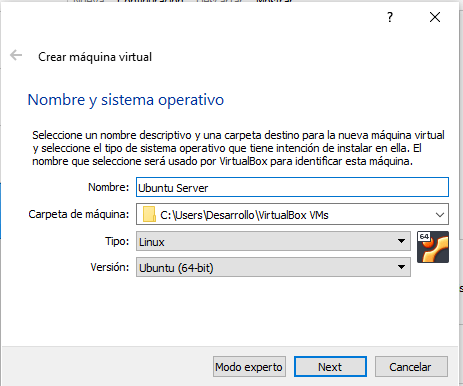
En la siguiente ventana selecciona la cantidad de memoria que estará reservada para tu máquina virtual, al terminar da clic en Next:
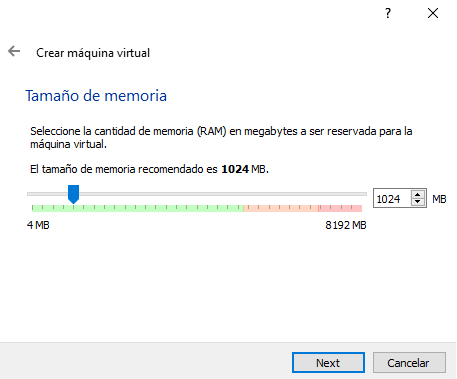
En esta ventana se pedirá la creación de un disco duro virtual para la nueva máquina. Selecciona en Crear un disco duro virtual ahora y da clic en el botón Crear:
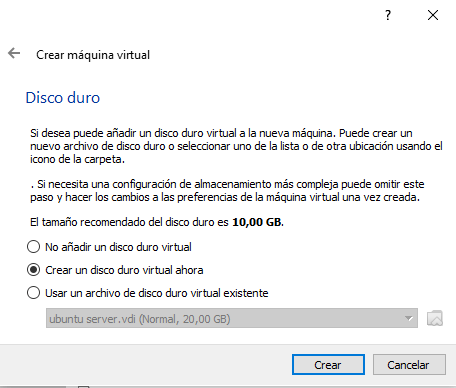
Ahora selecciona el tipo de archivo de disco duro que quieres crear, en mi caso estaré usando VDI(VirtualBox Disk Image), da clic en el botón Next:
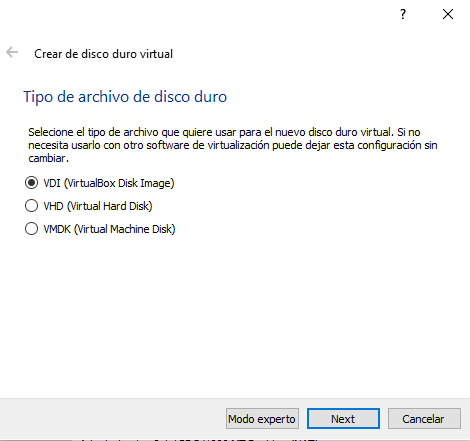
Escoge cual será el comportamiento del disco duro virtual, en mi caso escogí que sea reservado dinámicamente:
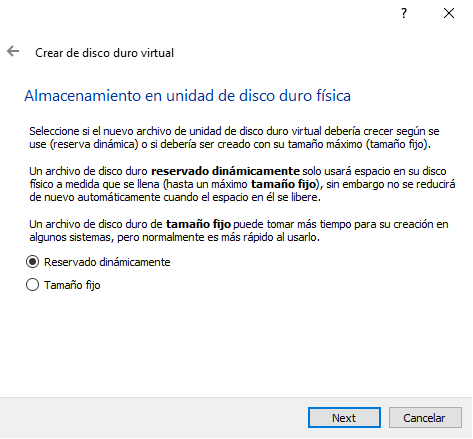
Ahora escoge el tamaño que tendrá el disco duro virtual, lo mínimo que pide Ubuntu Server es 10 Gb, también puedes indicar en dónde se guardará el nuevo disco virtual; escoge cual será el tamaño para el disco duro y da clic en el botón Crear:
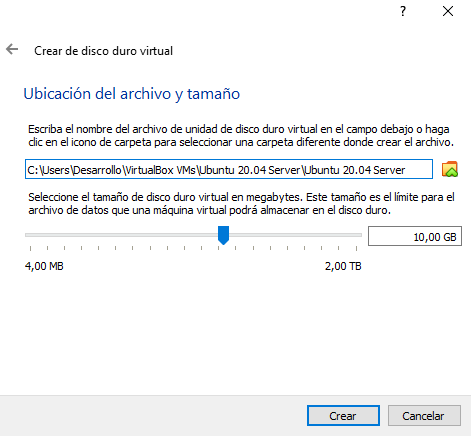
La nueva máquina virtual ya esta creada, aún falta configurarla.
3. Configurar la nueva máquina virtual
Teniendo seleccionada tu nueva máquina virtual da clic en el botón Configuración:
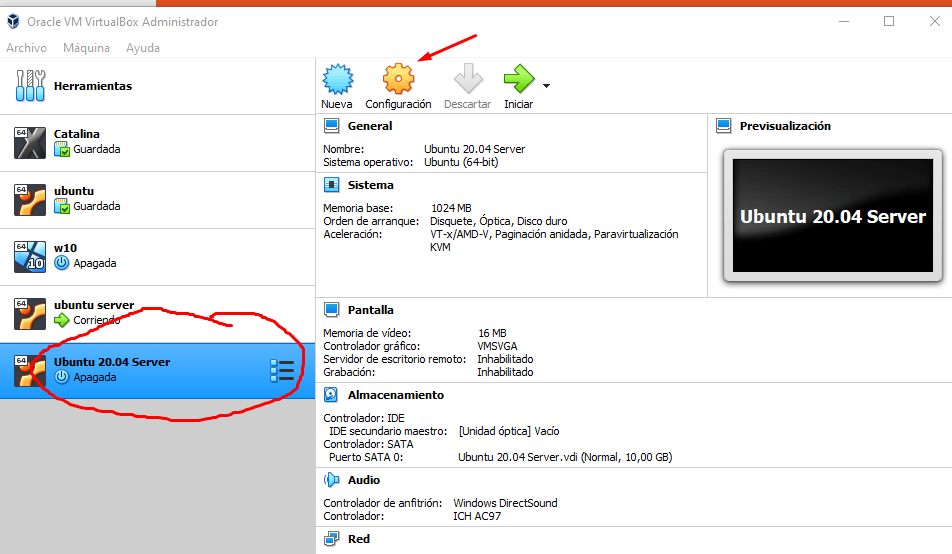
Una vez que accediste al apartado de Configuración ve al menú Sistema y asigna la memoria RAM que estará usando la máquina virtual:

Ahora ve al menú Almacenamiento y en el ícono del disco con un signo más dale clic y en la siguiente ventana da clic en Añadir para luego buscar la ruta en donde tienes la imagen ISO de Ubuntu Server 20.04 y selecciónalo.
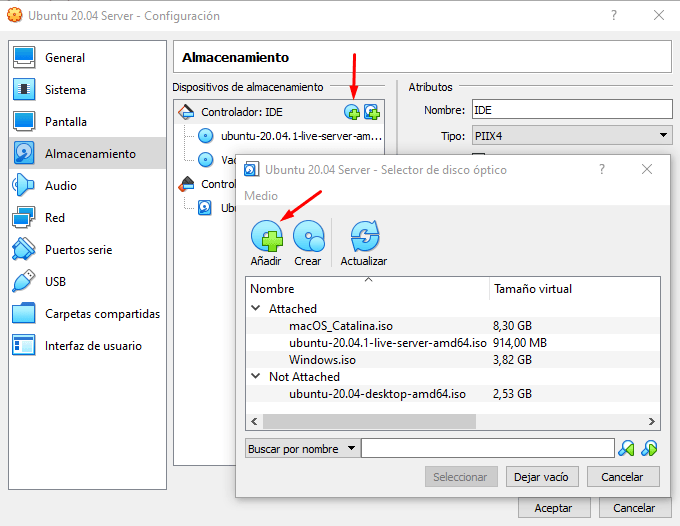
4. Iniciar la instalación de Ubuntu Server 20.04
Da clic en Iniciar en el menú de la parte superior de la ventana.
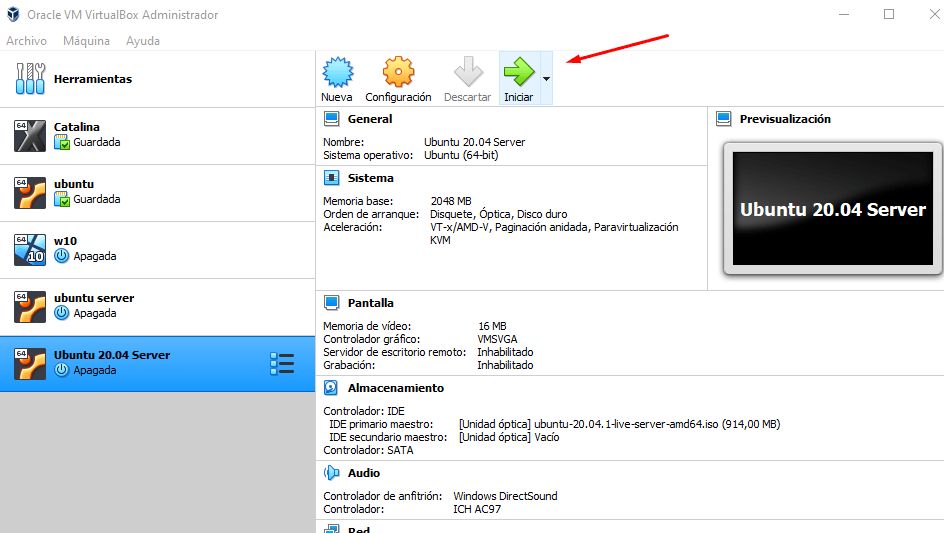
En la siguiente ventana vuelve a dar Iniciar y empezará a cargarse los archivos para configurar la instalación de Ubuntu Server 20.04.
Escoge el idioma que usarás en el sistema operativo utilizando las flechas de desplazamiento y presiona Enter:
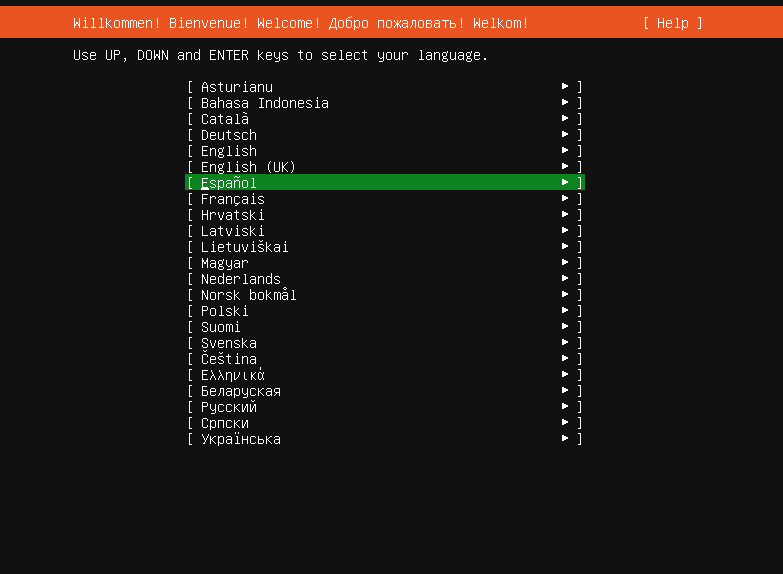
Selecciona el tipo de teclado que usarás y presiona la tecla Enter:
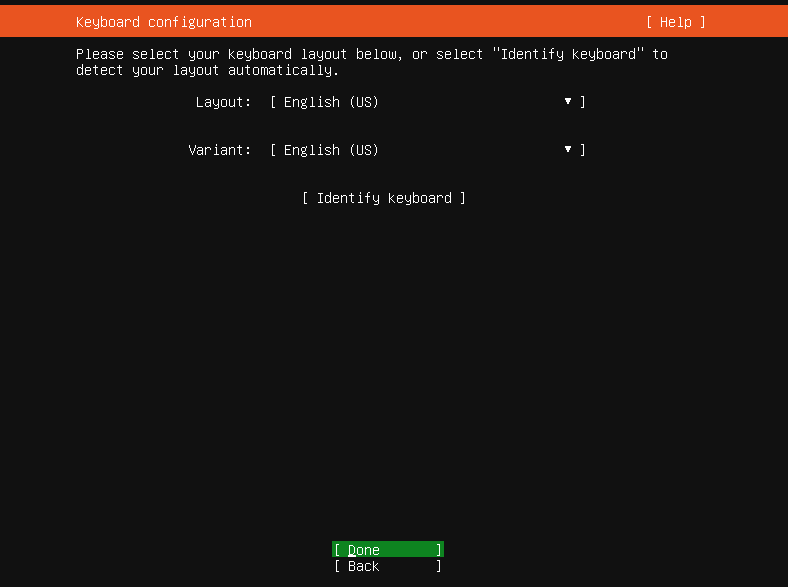
Escoge la conexión de red, en mi caso lo dejaré como aparece por default:
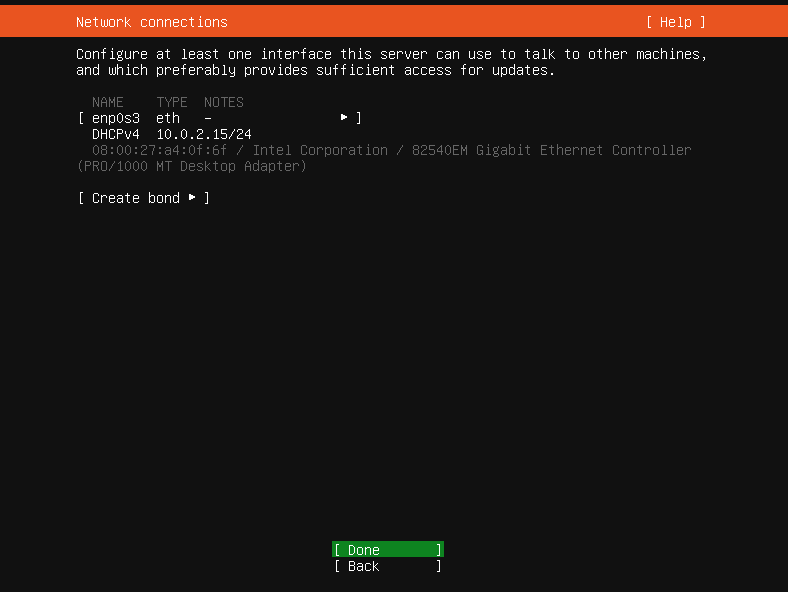
En la siguiente ventana no hagas cambios, déjala como está y luego presiona la tecla Enter:
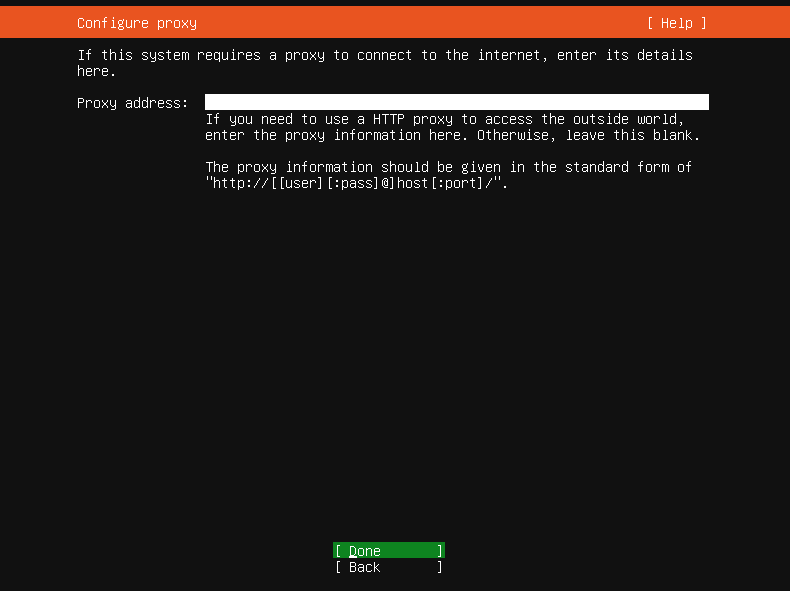
Te preguntará si quieres cambiar el Mirror Adress, en mi caso lo dejo como esta y oprime la tecla Enter:
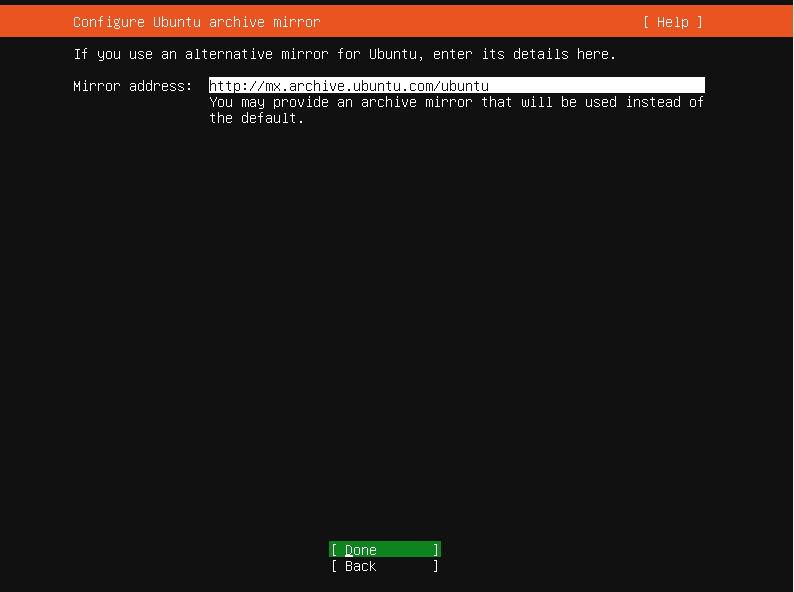
Te pedirá que escojas en dónde se instalará el sistema operativo, escoge el disco virtual que configuraste previamente y que lo use completo, con las flechas desplázate hasta el menú inferior Hecho y presiona la tecla Enter:

En la siguiente pantalla de igual manera vuelve a desplazarte hasta Hecho y presiona la tecla Enter:
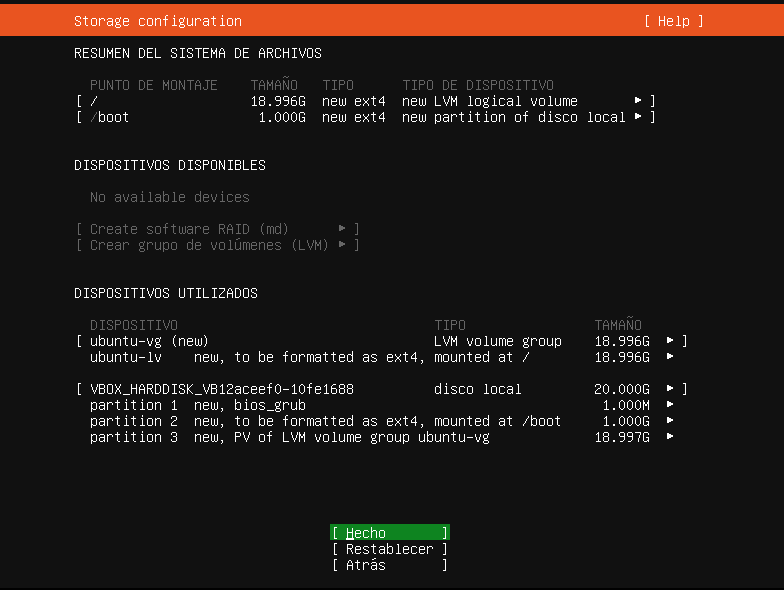
Te mostrará un mensaje de confirmación de que si estas seguro que quieres formatear el disco duro, con las flechas de dirección baja hasta a Continuar y presiona la tecla Enter:
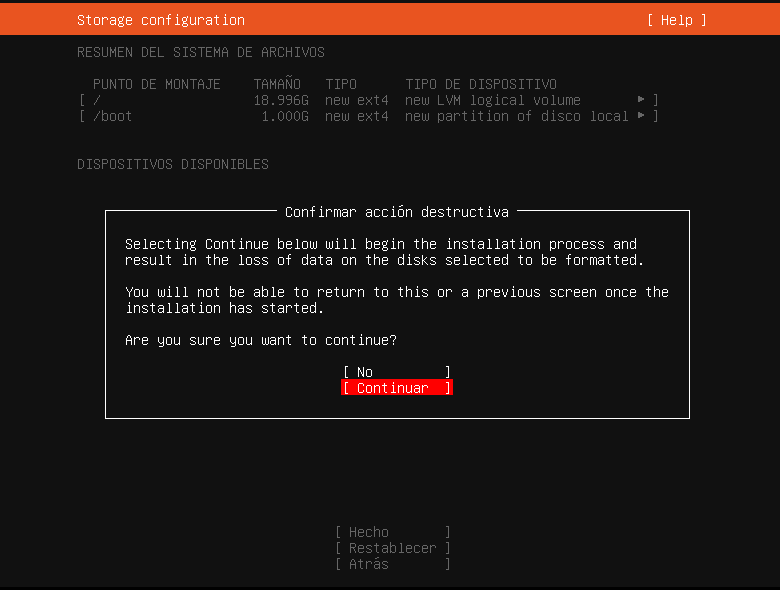
Ahora ingresa tu nombre, el nombre que llevará el servidor, el nombre de usuario, contraseña y confirma la contraseña:
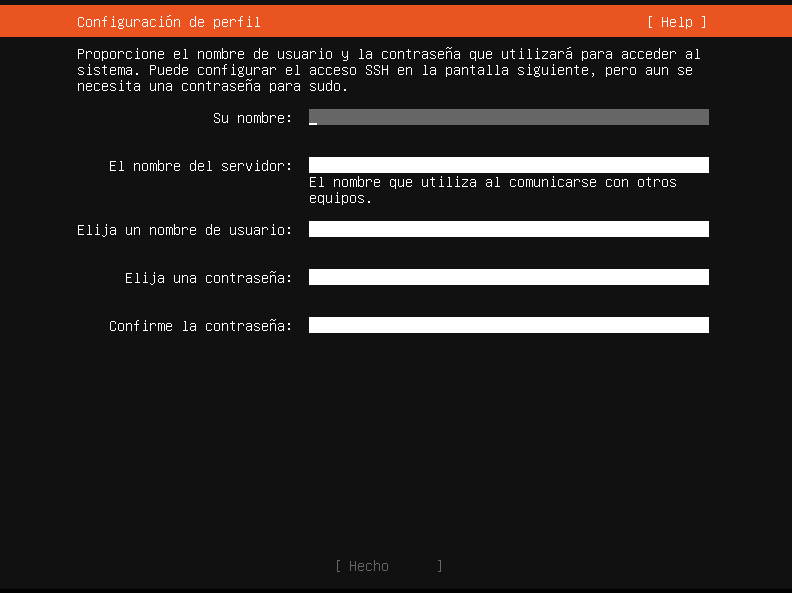
Te pregunta si quieres instalar el servidor OpenSSH para que puedas comunicarte a tu servidor a través del protocolo SSH, en mi caso yo lo voy a instalar, esto es opcional, más adelante se puede instalar y configurar sin problema:
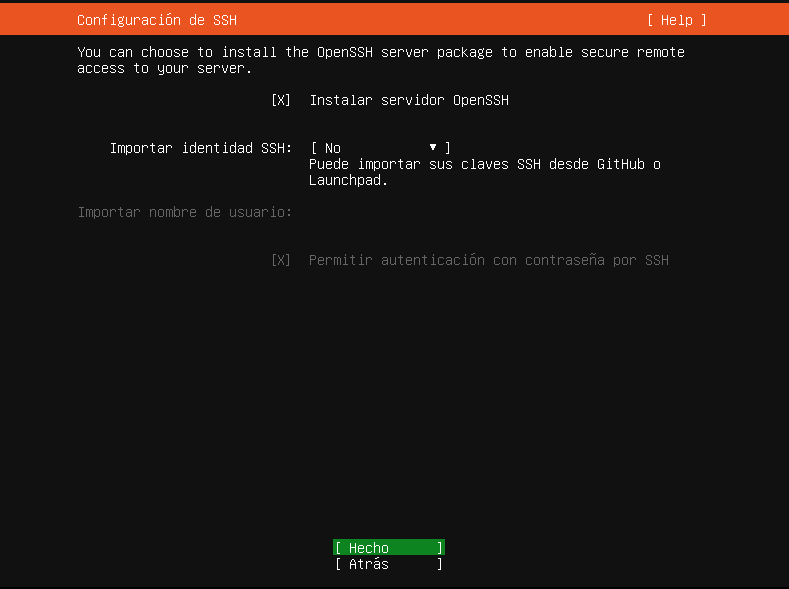
En la siguiente pantalla muestra distintos snaps que puedes instalar en el servidor, yo no voy a escoger ninguna, baja hasta Hecho:
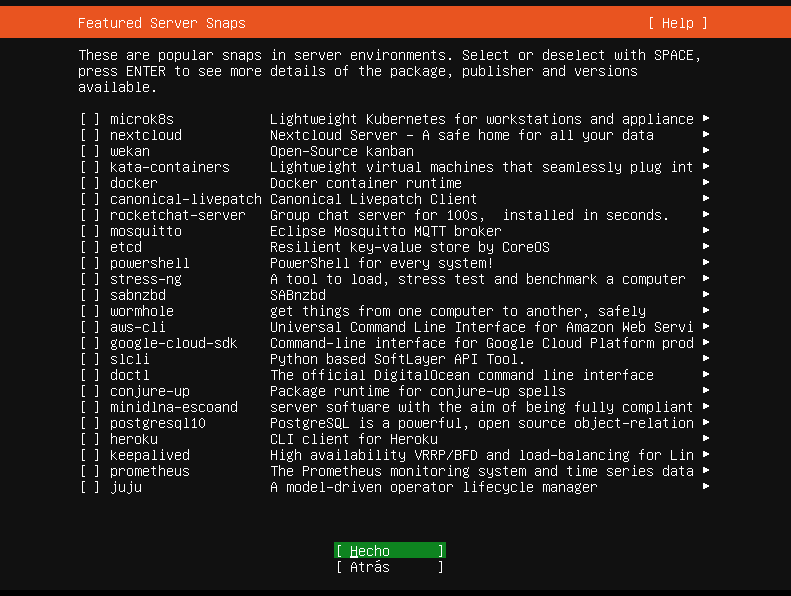
Inmediatamente comienza la instalación:
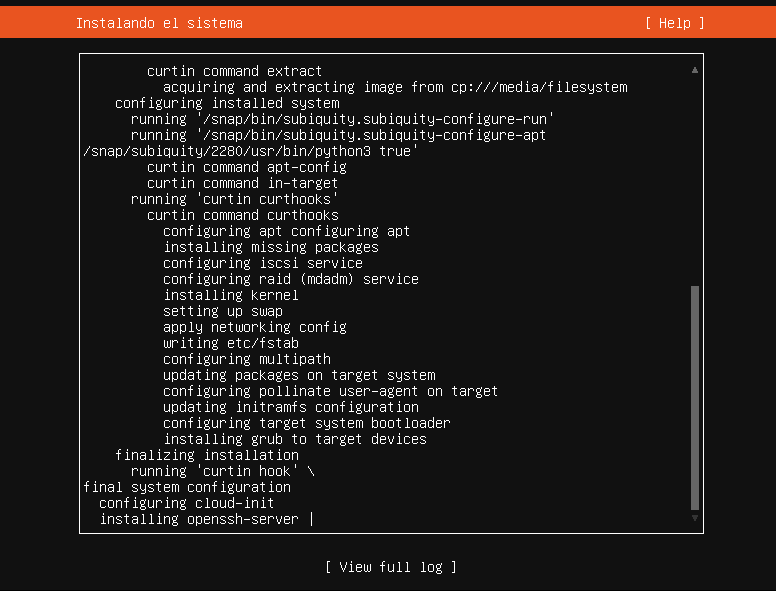
Al terminar la instalación te pedirá que reinicies el servidor, es importante que quites la imagen ISO que aparece como si fuera un CD de arranque:
 Una vez que el servidor se reinicia introduce tus credenciales de acceso como el usuario y password que creaste en pasos anteriores:
Una vez que el servidor se reinicia introduce tus credenciales de acceso como el usuario y password que creaste en pasos anteriores:
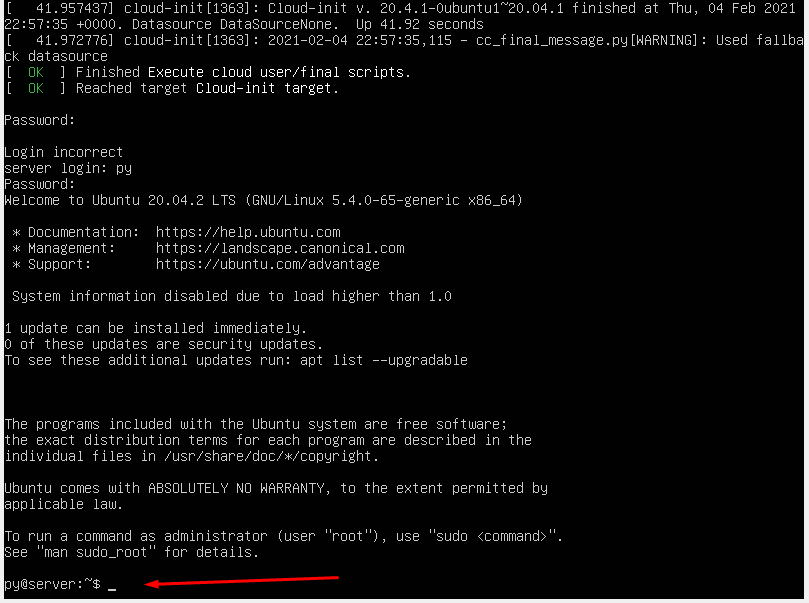
Tu Ubuntu Server 20.04 ya está instalado, ahora limpia la consola y busca si hay actualizaciones del sistema, escribe en la terminal:
clear
sudo apt update
Si quieres instalar un entorno gráfico para tu Ubuntu Server 20.04 escribe el siguiente comando:
sudo apt install gnome-shell ubuntu-gnome-desktop -y
Reinicia el servidor y ya tendrás un entorno gráfico. Yo no lo voy a instalar, pero dejo la información por si a alguien le sirve.
¡Terminaste de instalar Ubuntu Server 20.04!. En futuros tutoriales mostraré cómo instalar el stack LAMPP con lo que levantar un servidor web Apache, un servidor MySQL, PHP y PHPMyAdmin para que puedas ver tus sitios web dinámicos.